Review de Camera+, una Fantástica App para Hacer Fotos

Si estás leyendo esto, probablemente te guste la fotografía y ya estés cansado de las pobres características que ofrece la aplicación nativa de tu iPhone para hacer fotos. Personalmente tengo que decir que después de usar Camera+ he quedado más que convencido de que se puede sacar mucho más partido a la cámara del teléfono de Apple. La prueba ha sido realizada en un iPhone 5s, que aunque tenga una cámara estupenda, no es la misma que la de los nuevos iPhone 6 y 6 Plus que está catalogada como una de las mejores. Pero vamos a ver lo mejor y peor de la aplicación Camera+ con esta review a fondo.
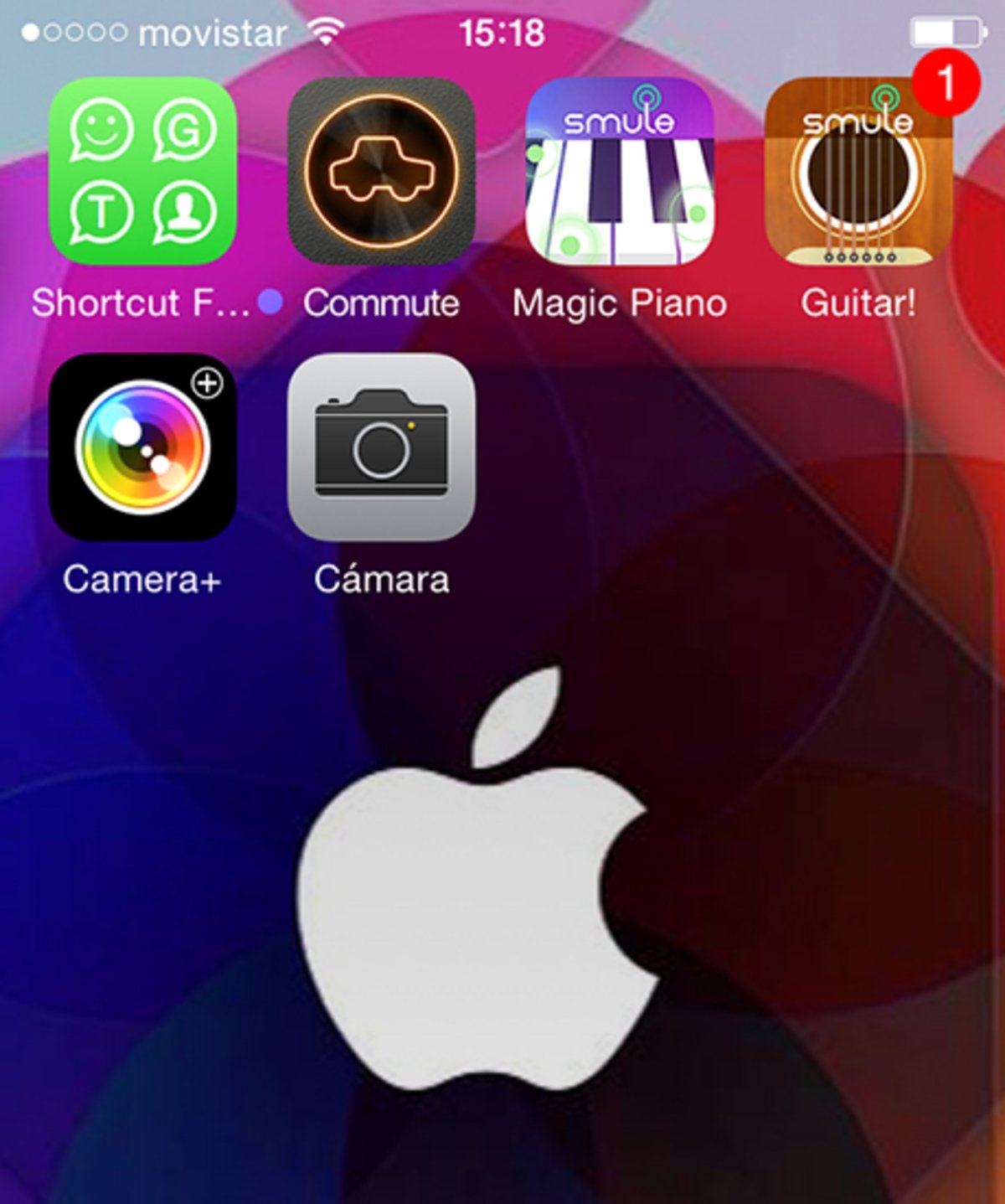
Primeras impresiones
La primera vez que abres la aplicación tienes que dar los permisos oportunos para acceder a la cámara de fotos de tu iPhone y a la ubicación, los dos me parecen un básico para el buen funcionamiento de la app, ¿o con qué vamos a hacer las fotos? Vale, ya tenemos la aplicación abierta y a primera vista podemos comprobar como las funciones se te ofrecen en pantalla. Hay alguna más oculta que veremos posteriormente cuando nos metamos a fondo con su uso, pero sí es cierto que sólo con abrir la app ya parece que entendemos de fotografía.
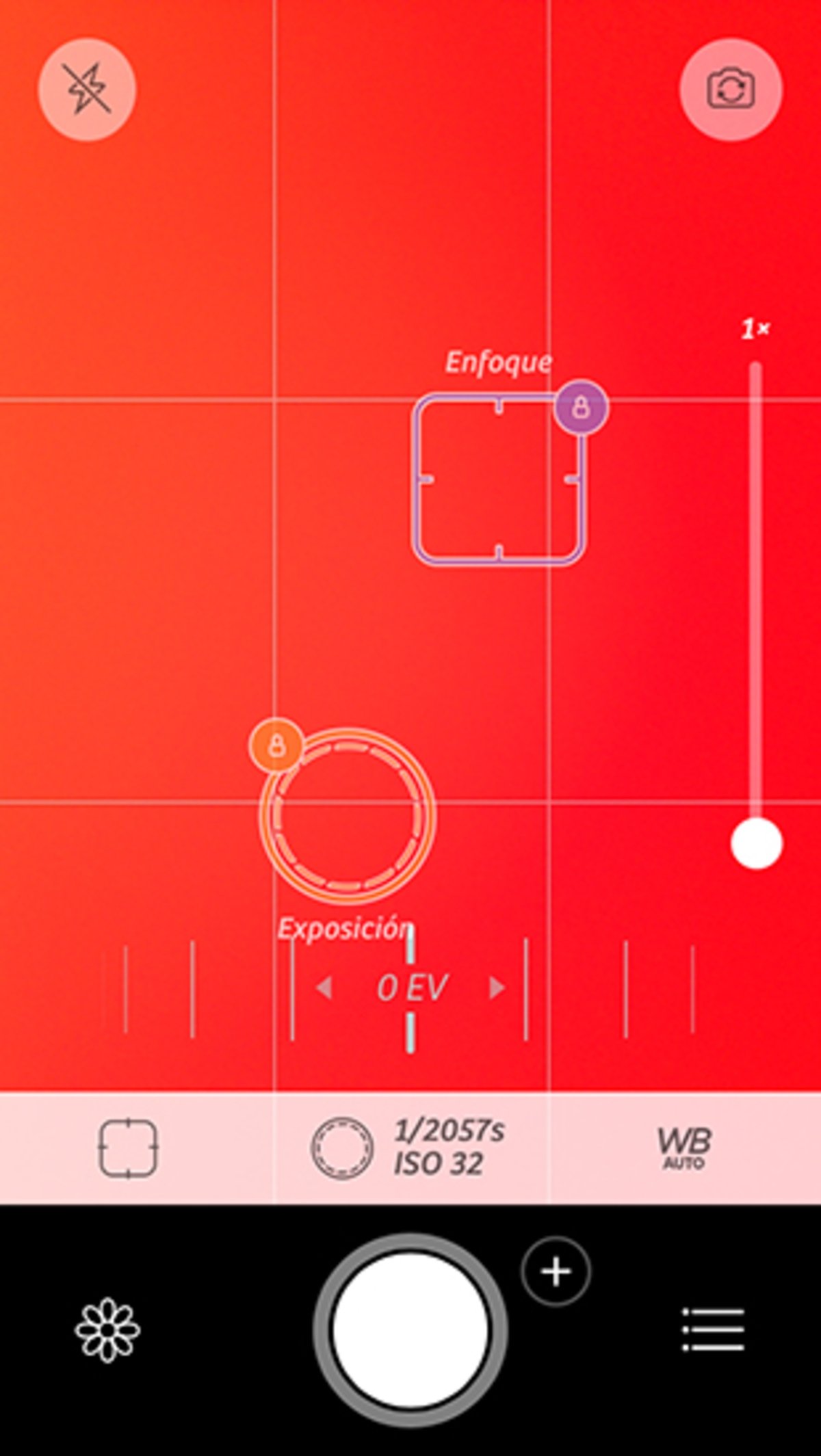
Cabe destacar que Camera+ es una aplicación para hacer fotos, y no encontrarás por ningún sitio la opción de vídeo. Después de enfadarme un poco por esta razón, he de decir que se agradece, no tendrás molestias innecesarias ni funciones que no usarás nunca cuando vayas a hacer tus fotografías. Además, si quieres más puedes descargar alguna de las extensiones que se añadieron en la última actualización.
Principales funciones
Ha llegado el momento de ponerse a hacer fotos y la aplicación requiere de una pequeña curva de aprendizaje. Si no estás familiarizado con palabras como enfoque, exposición y cosas así, tu curva será mayor. Pero no debes desistir por ello, puedes aprender y disfrutar la aplicación. Estás ante una auténtica aplicación de fotografía y la pena es que no venga con manual de instrucciones. Empecemos por lo más fácil y vayamos subiendo en dificultad con las opciones
¿Cámara trasera o frontal?
Como en la aplicación nativa para iPhone, en la esquina superior derecha encontraremos el botón de selección de cámara. Elige la frontal o trasera en función de la que necesites. En la cámara frontal no se ofrecen todas las opciones de la aplicación pero poco a poco verás como te parecerá mucho si lo comparas con la app nativa del iPhone.
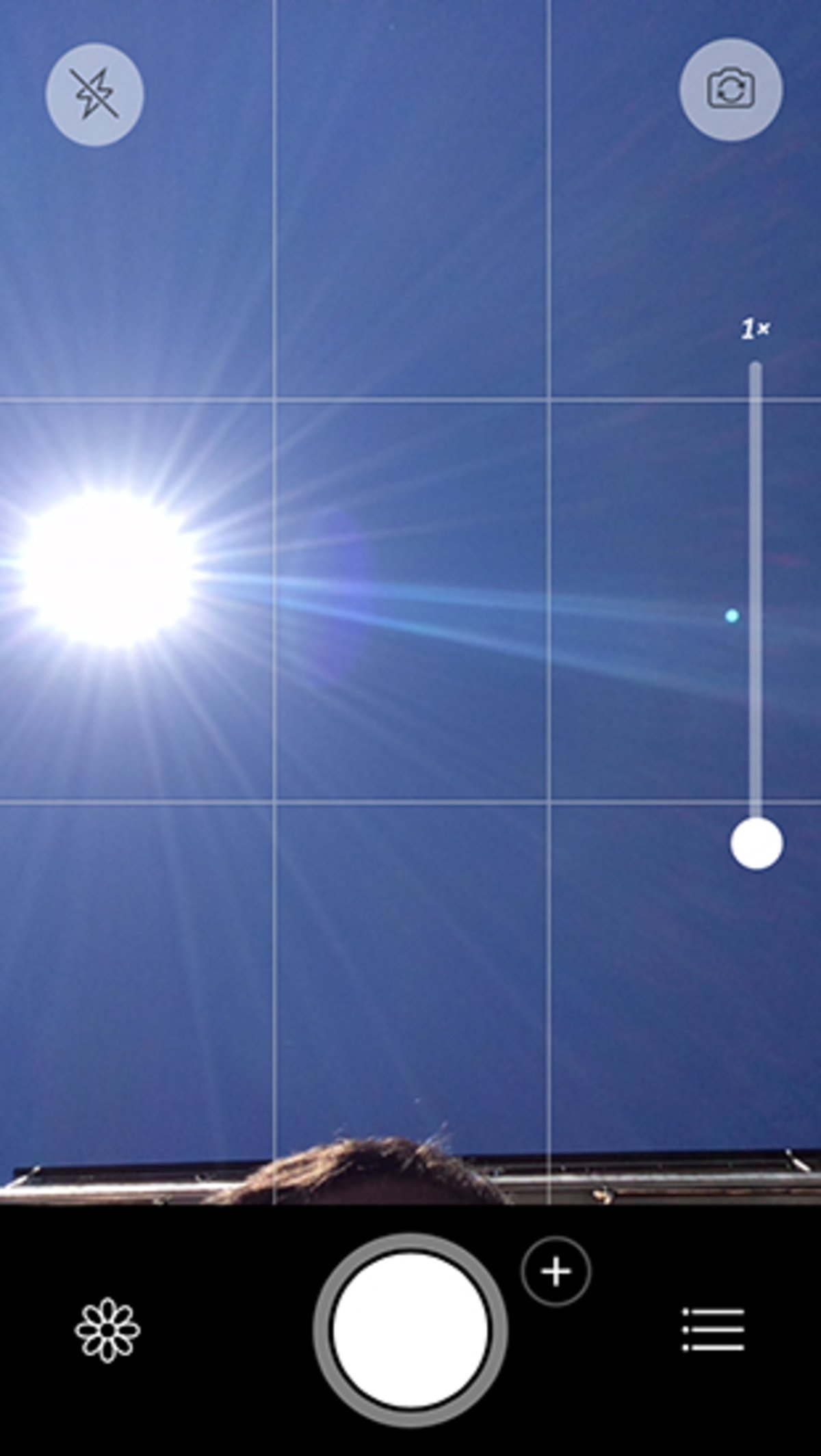
Zoom
En el lateral derecho de la pantalla encontramos el zoom en un scroll vertical. El zoom se mueve perfectamente y encontrarás el punto exacto en todas las ocasiones. En la cámara trasera disfrutarás del mismo zoom que en la app nativa del iPhone, la novedad viene con la cámara trasera, que permite también realizar un pequeño pero práctico zoom.

Flash
En la esquina superior izquierda aparece un icono de un rayo que es el que simboliza el flash de nuestro iPhone. Puedes activarlo, desactivarlo, ponerlo en modo automático para que la app sea la encargada de utilizarlo si lo necesita o la mejor de todas, activar la luz del flash a modo linterna para que te ayude a enfocar en sitios donde escasee la luz. Esta opción es muy práctica también cuando queremos hacer un macro y acercarnos mucho a un sujeto.

Exposición y velocidad de obturación
Cuando te dispones a hacer una foto puedes dejar que la cámara haga su trabajo o ajustar los valores de exposición y enfoque manualmente. Si tocas en la pantalla aparecerá un círculo naranja con el nombre exposición escrito. Automáticamente podrás seleccionar si quieres dar prioridad a la exposición o a la velocidad, en ambos casos te aparecerá una ruleta con los valores que puedes elegir. Bloquea los ajustes para hacer la foto con los valores que has establecido. Si te gusta la fotografía esta será una de las funciones que más te gustará. Además, la cámara trasera también permite cierto grado de configuración manual sobre estos valores, algo que no se ofrece en la app nativa para iPhone.
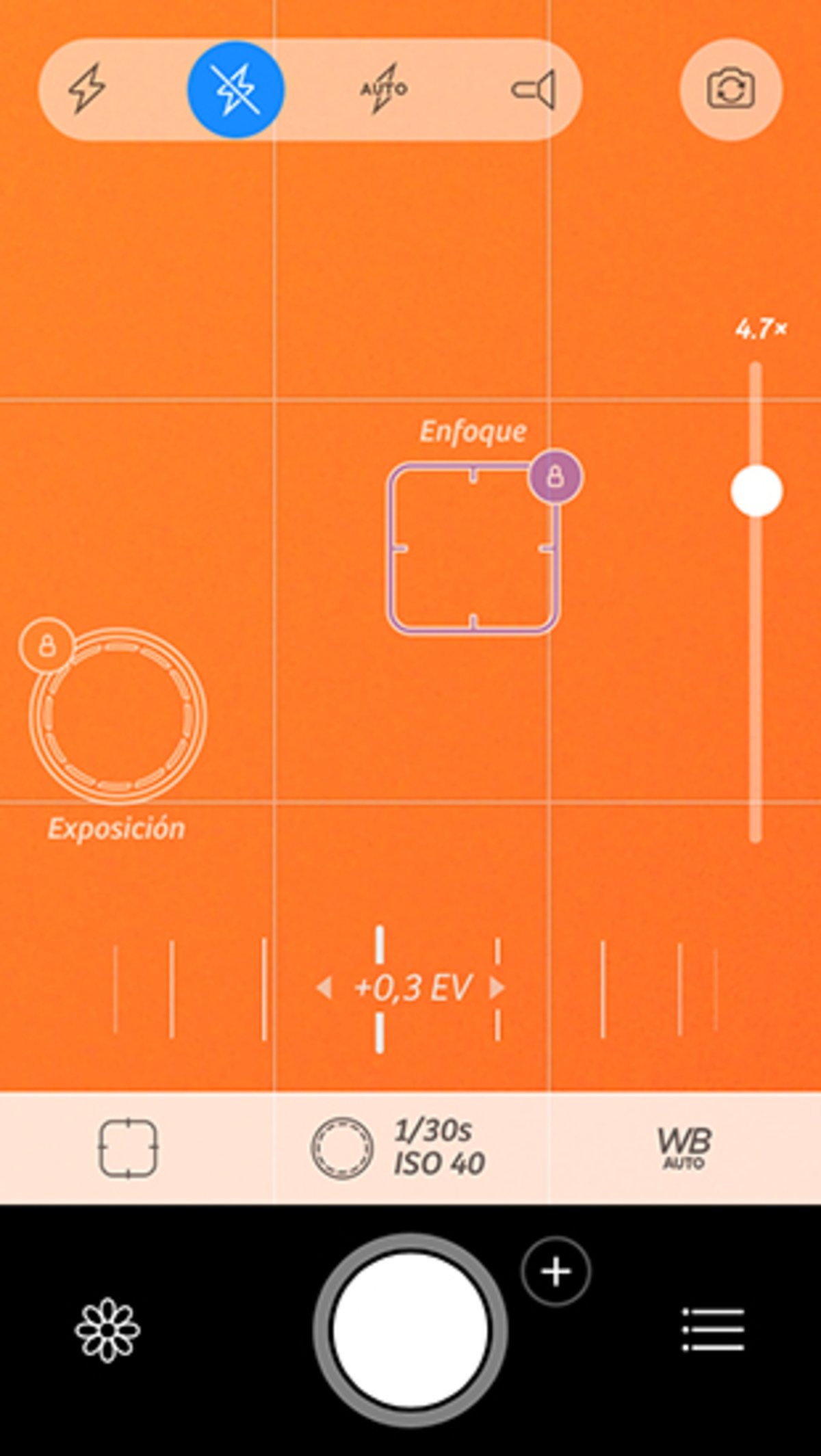
Enfoque
El enfoque también permite un pequeño ajuste manual o un rápido toque y hacerlo de manera automática. Resulta fantástico bloquear el enfoque separado de la exposición porque eso explotará mucho más tu capacidad creativa. Además cuando entras en las opciones manuales de enfoque puedes decidir si quieres que todo salga enfocado o sólo una parte. Aunque la opción parece buena, en la práctica es algo desastrosa y en casi todas las imágenes que hemos tomado hemos elegido el autoenfoque.
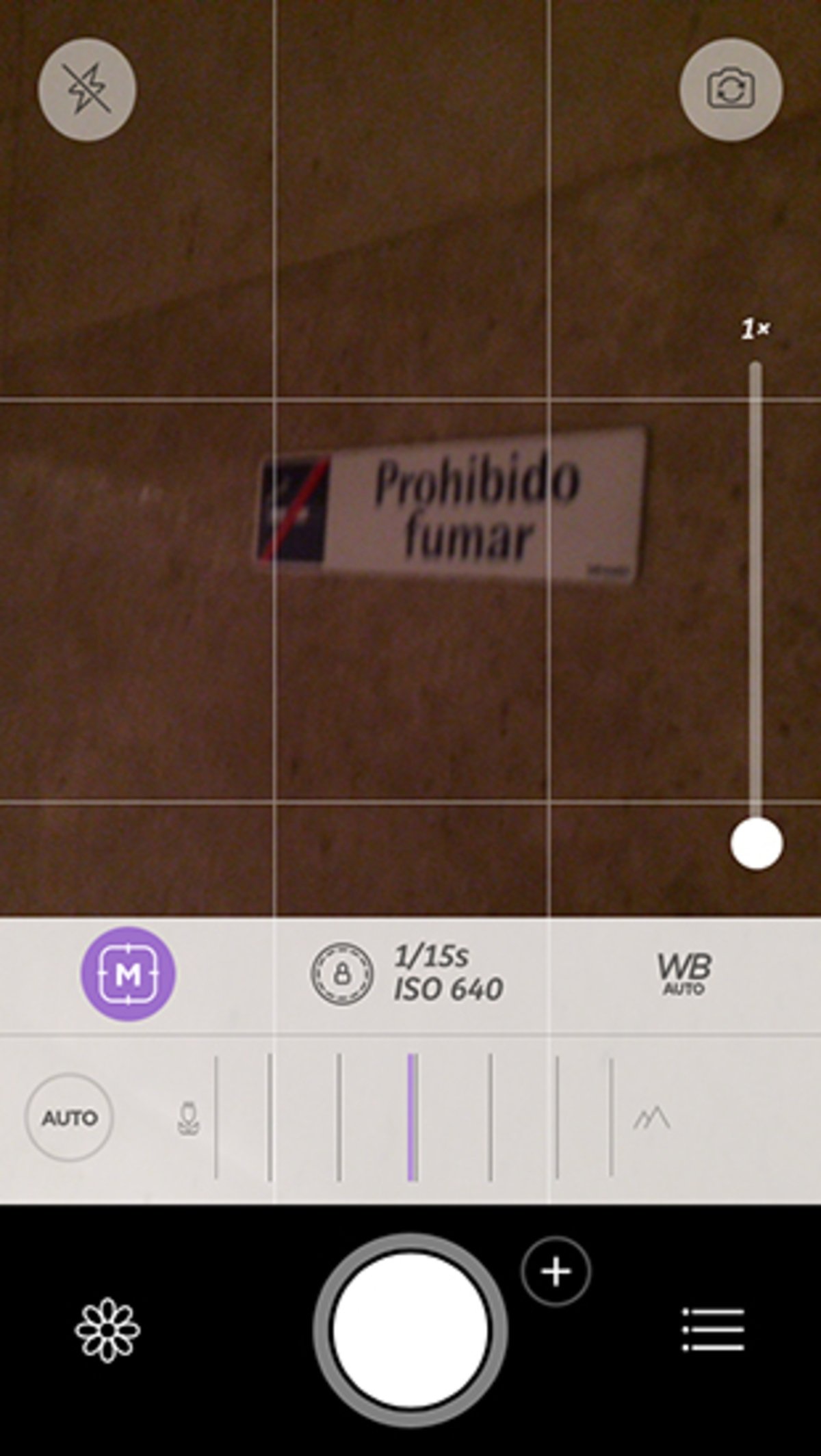
Balance de blancos
En cualquier cámara de fotos no puede faltar esta opción y Camera+ lo trae. El modo automático no es del todo malo, pero poder entrar y decidir el tipo de luz que hay en el ambiente es ya fabuloso. Selecciona entre los más habituales como son: nublado, soleado, lámparas fluorescentes, incandescentes, etc. Pero si algo nos ha gustado y nos ha parecido muy pro ha sido la posibilidad de elegir exactamente la temperatura de color en un abanico que va desde los 1000 a los 8000 grados Kelvin. ¡Una pasada!
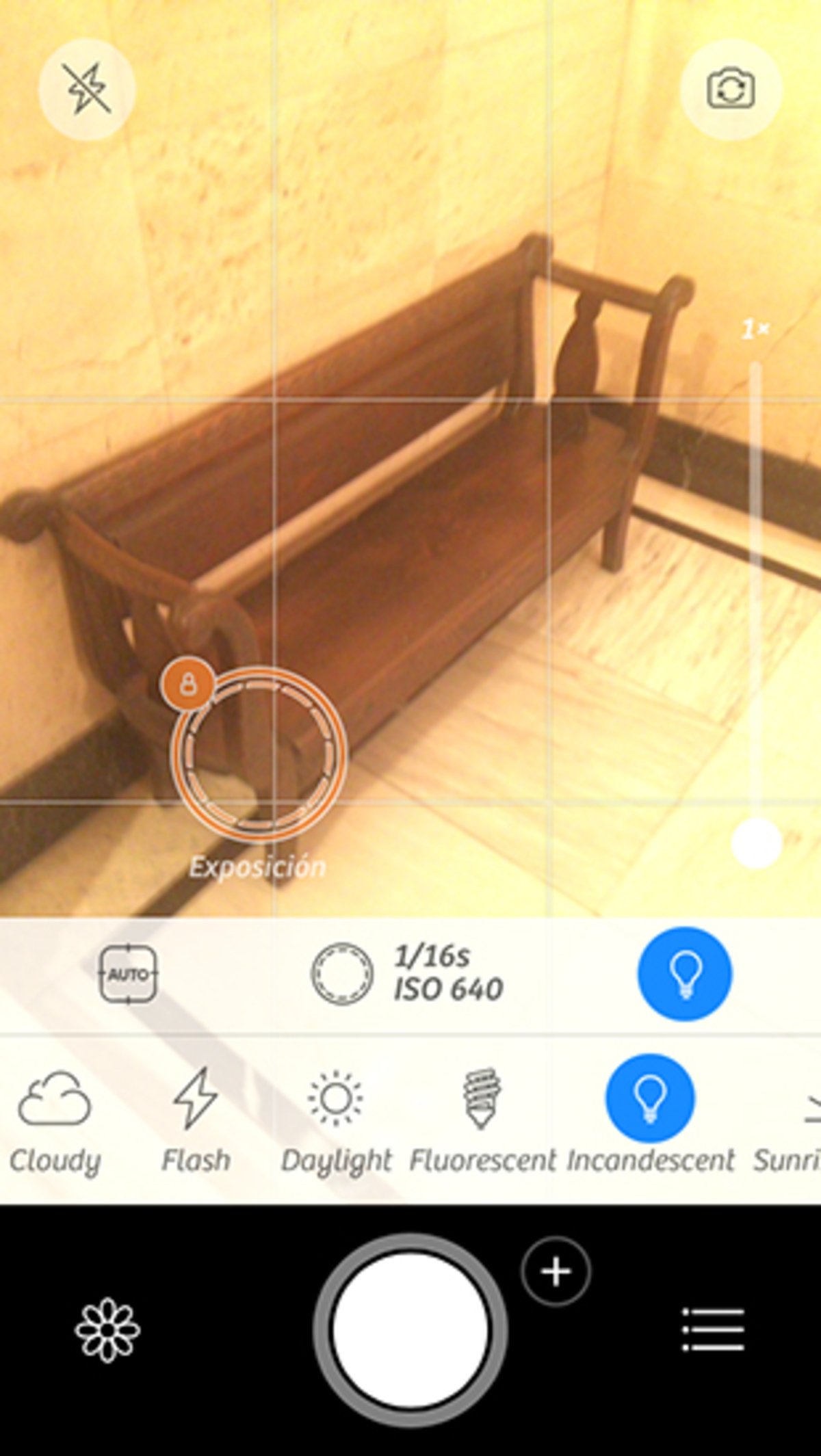
Sensibilidad ISO
La sensibilidad del sensor también se puede regular y es una opción fantástica para situaciones donde la luz escasea. El intervalo va desde un ISO 40 hasta un ISO 2000, pero no intentes subirlo demasiado porque la foto gana mucho grano y pierde nitidez. No es punto demasiado logrado de la aplicación.
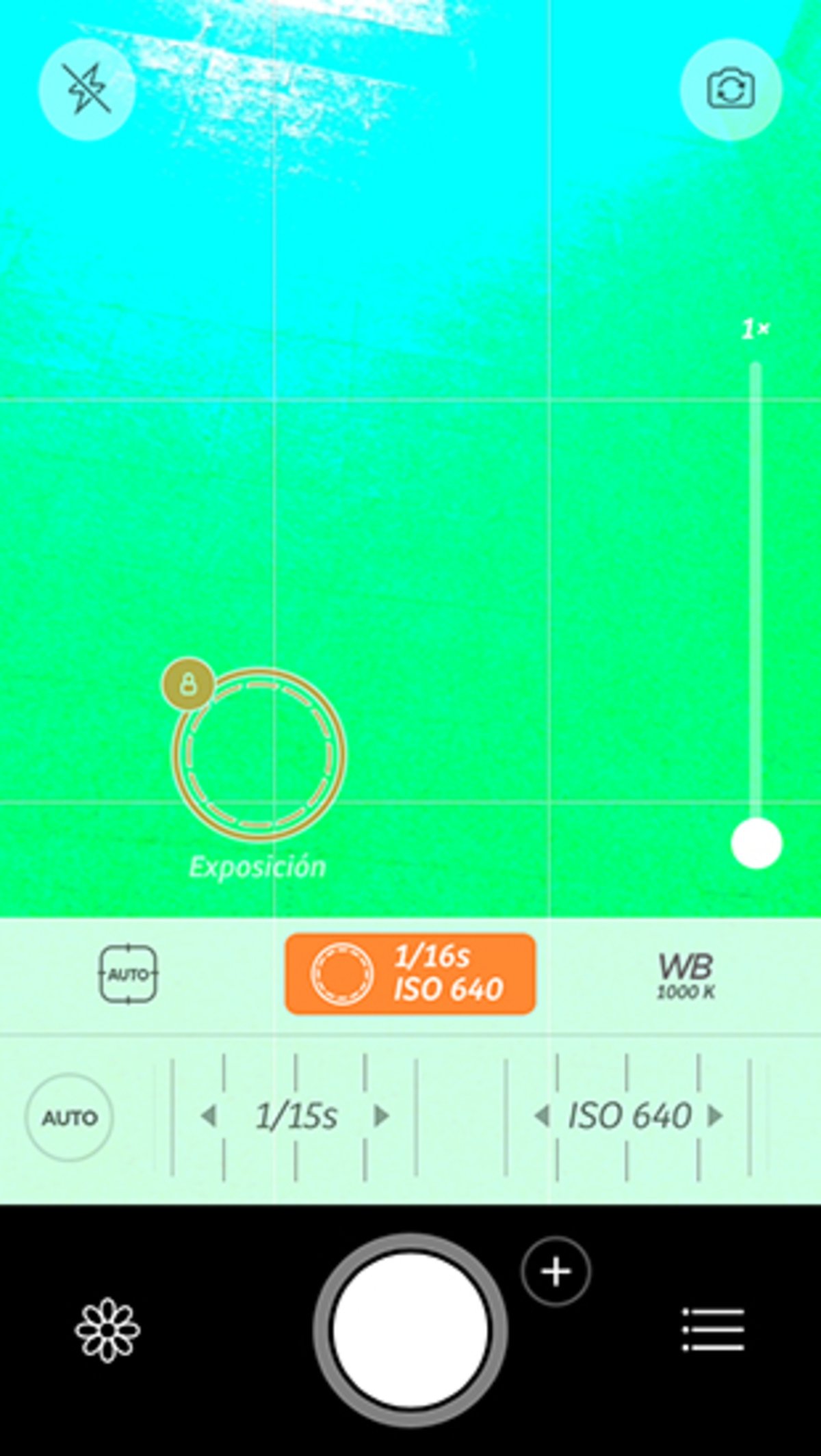
Más funciones
Las funciones anteriores son propias de la toma de las imágenes, pero la aplicación incluye algunas opciones más que son muy buenas. Muy cerquita del propio botón de disparo se encuentra un signo +. Desde aquí podemos seleccionar el formato de la imagen, cuadrada, normal o en formato 16:9, muy práctico. Además podremos seleccionar un modo especial macro que permite realizar un enfoque mucho más cercano de cualquier objeto, de forma increíble verás como las texturas de los objetos ganan protagonismo.
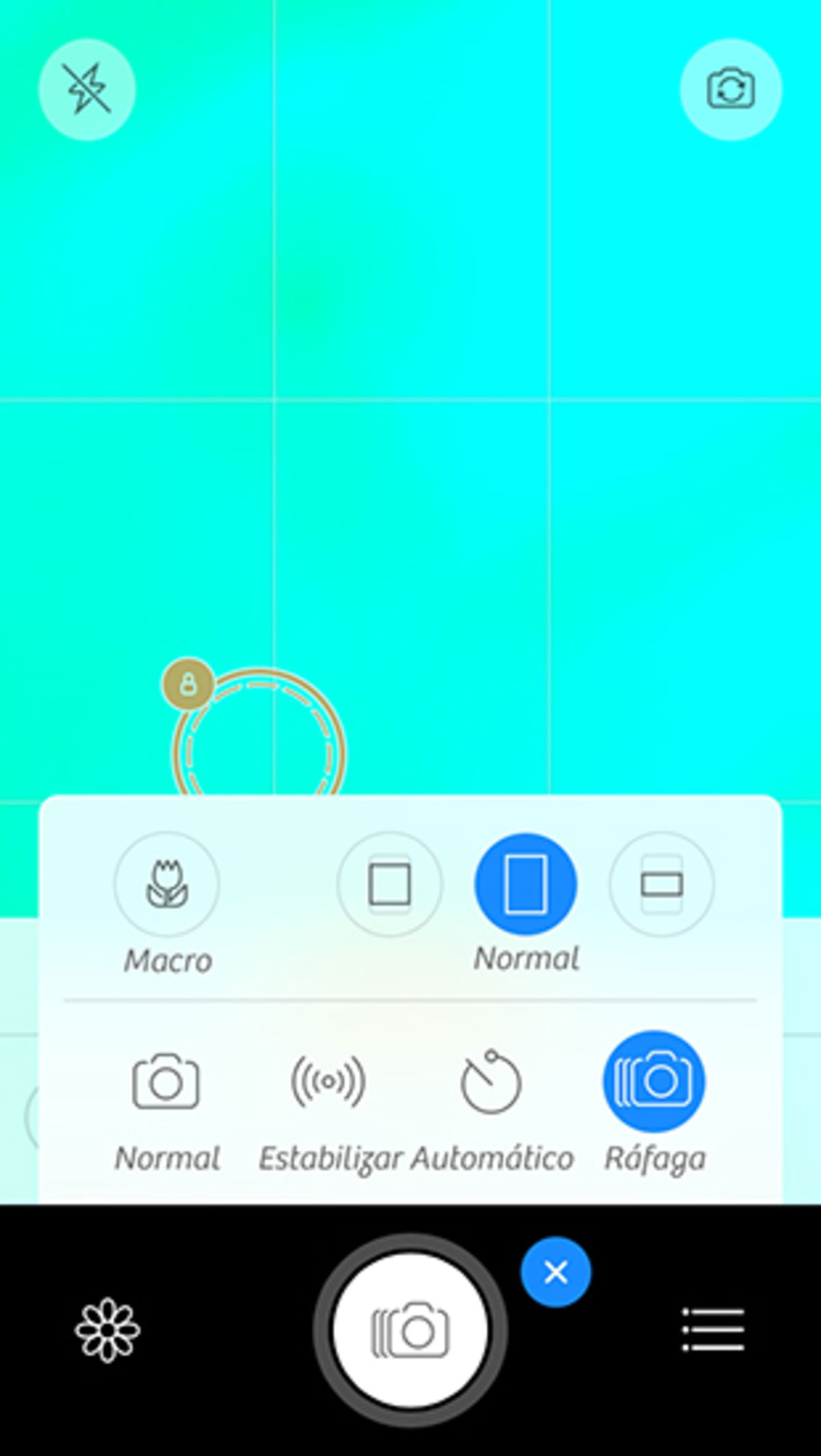
También podrás seleccionar un estabilizador de imagen, un modo ráfaga y el modo que más nos ha gustado y que combina a la perfección con cualquier palo de selfie, el disparador retardado. Cuando seleccionas este modo dispones de 5 segundos para colocarte y tu iPhone disparará automáticamente.
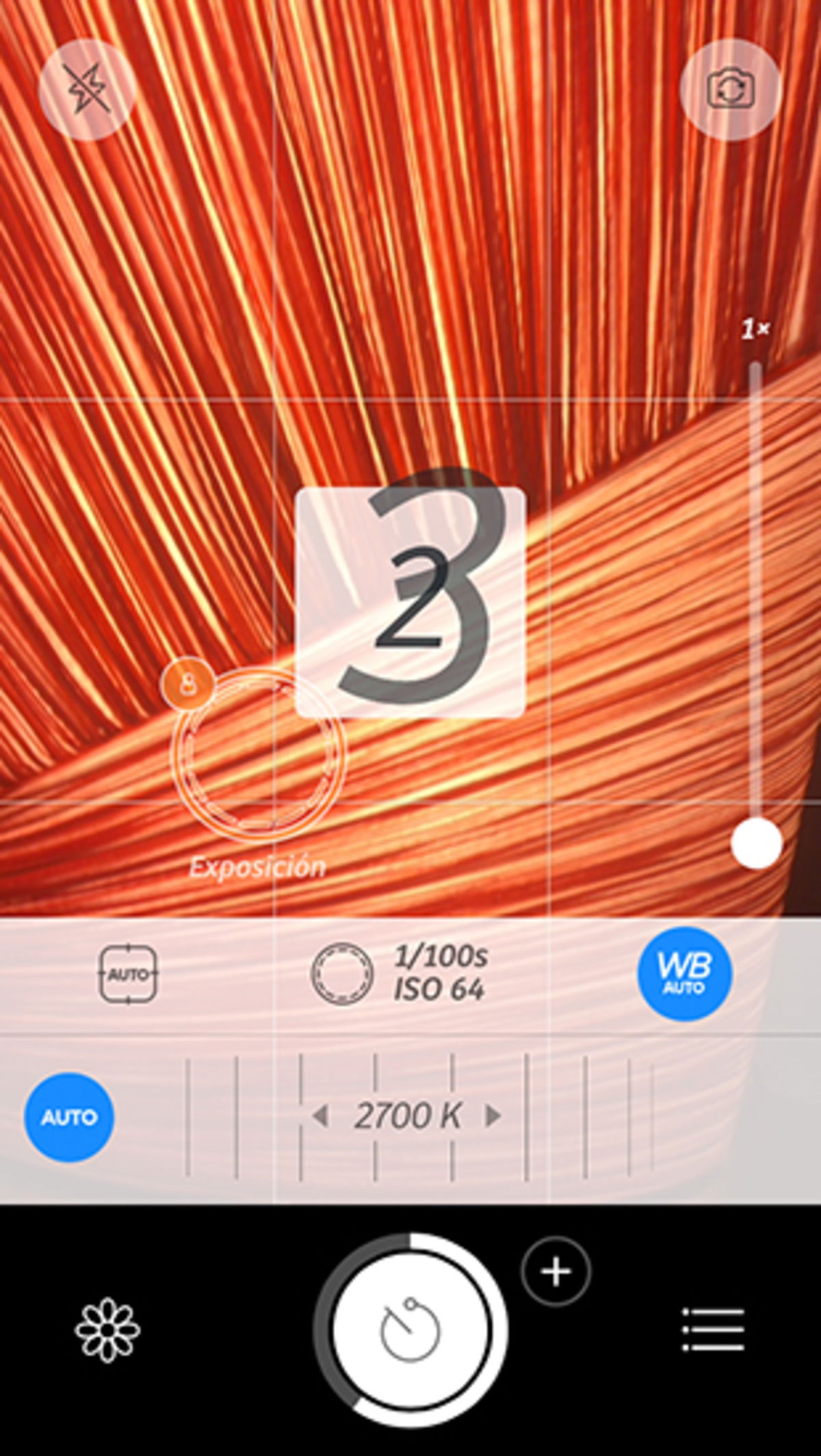
Ajustes generales
Si creías que ya habíamos terminado de hablar de ajustes estás muy equivocado. En la esquina inferior derecha de la aplicación encontrarás tres rayas horizontales. Desde aquí subimos un nivel más en la aplicación y accederemos a ajustes estándares que podremos activar o desactivar a nuestro antojo. Entre los más significativos están la rejilla, el zoom, el nivel del horizonte (muy práctico para hacer fotos rectas), la ubicación, etc. La aplicación cuenta además con un sistema de notificaciones desde el que podremos seleccionar si queremos que nos avise de nuevas actualizaciones, concursos, novedades, trucos, consejos, etc. Nosotros las tenemos todas desactivadas porque no queremos más notificaciones que las necesarias, pero están ahí y siempre podremos activarlas.
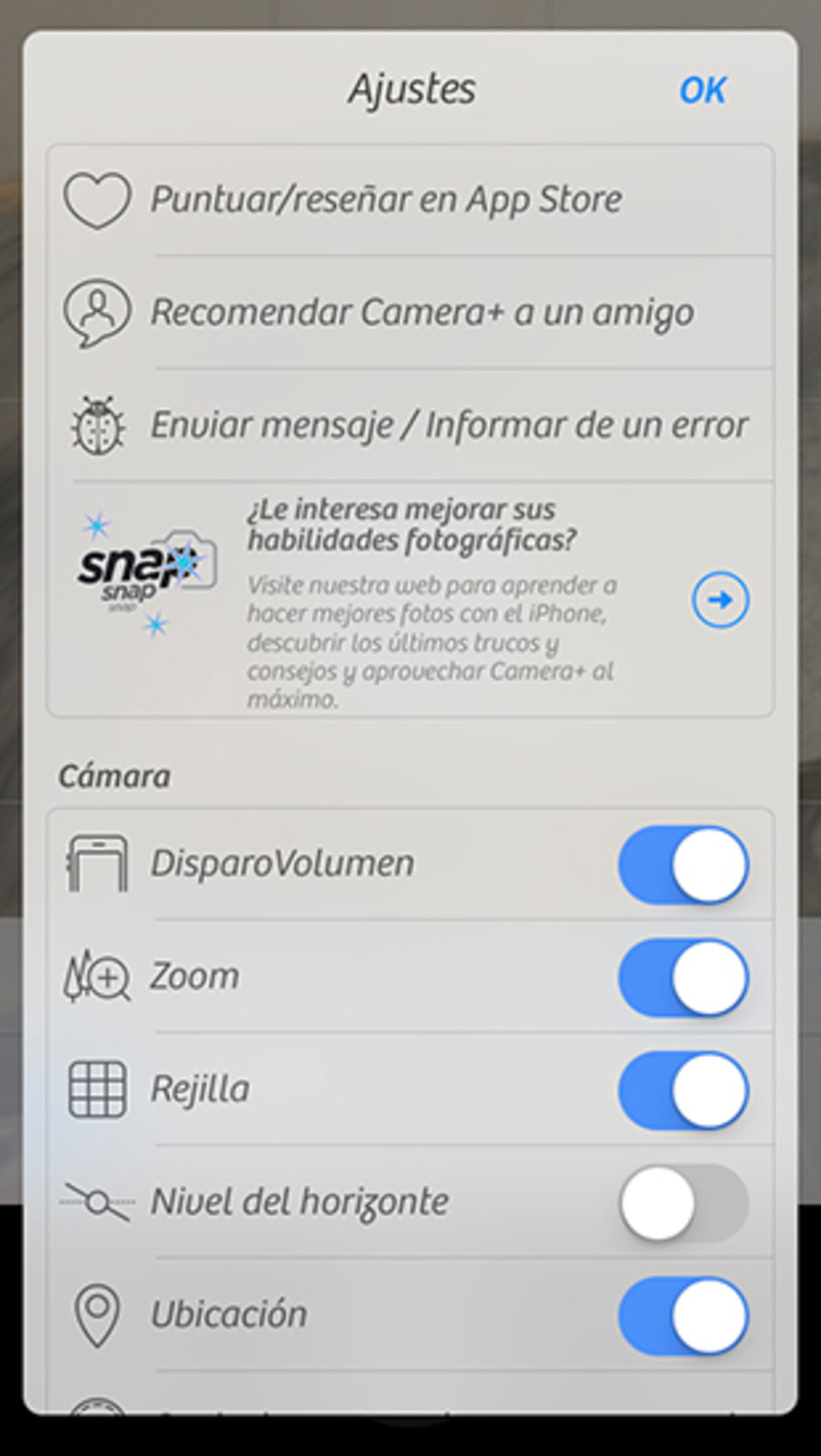
También podrás añadir acceso a tus cuentas de Twitter, Facebook o Flickr, para compartir las fotos nada más hacerlas. Aquí sí que echamos en falta que la aplicación no se pueda sincronizar con Instagram, la red social de fotografías no está incluida en la lista, no sabemos si por falta de permisos. Además puedes sincronizar tu cuenta de iCloud para que las fotos aparezcan en todos tus dispositivos.
La mesa de luz
Camera+ es una aplicación fantástica y añade este concepto de mesa de luz que resulta increíble. ¿Dónde van las fotografías que hacemos? Pues tienes dos opciones distintas de configuración. Pueden guardarse tal y como las hicimos directamente en el carrete de tu iPhone o pasar por la mesa de luz. Esta opción me ha cautivado, sobre todo y te voy a explicar cómo funciona. Cuando realizas distintas fotografías van pasando a la mesa de luz. Desde aquí podremos retocar con el potente editor de imágenes que trae incorporada la aplicación: recortar, añadir marcos, filtros, cambiar la escena, girar, enderezar, etc. Las opciones de edición dan para una review única de ellas. También podemos conocer los datos EXIF de una fotografía, así como la ubicación donde se tomó la fotografía y el tamaño del archivo, además de compartir la imagen en las distintas redes sociales, enviarla por iMessage, correo electrónico, y un largo etcétera.
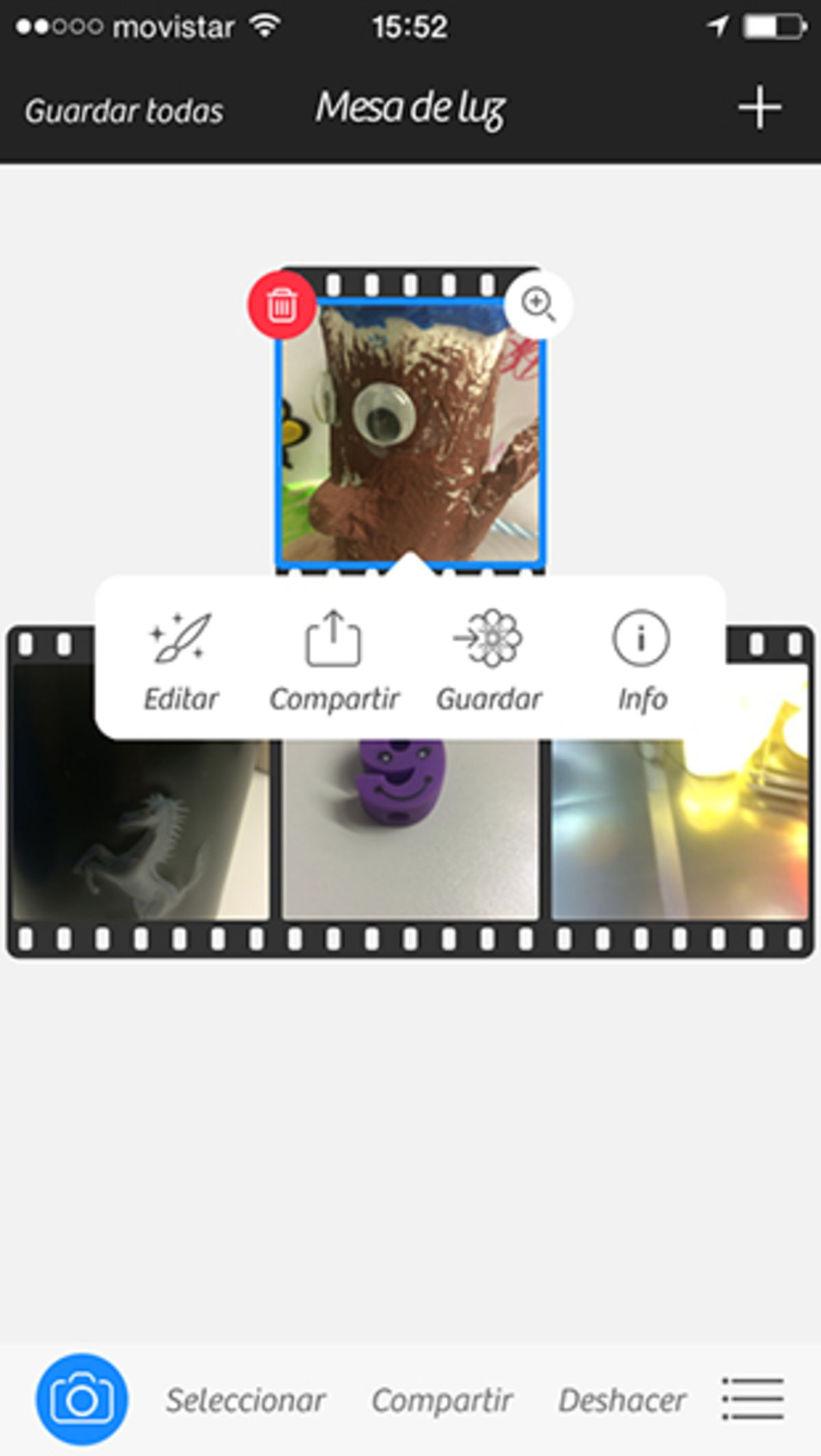
Después sólo tenemos que decidir si queremos guardar la foto en el carrete de nuestro iPhone porque, ¿para qué guardar todas las fotos que hacemos? Resulta mucho mejor retocar la imagen y dejarla a nuestro gusto para no llenar nuestra fototeca de fotos basura.
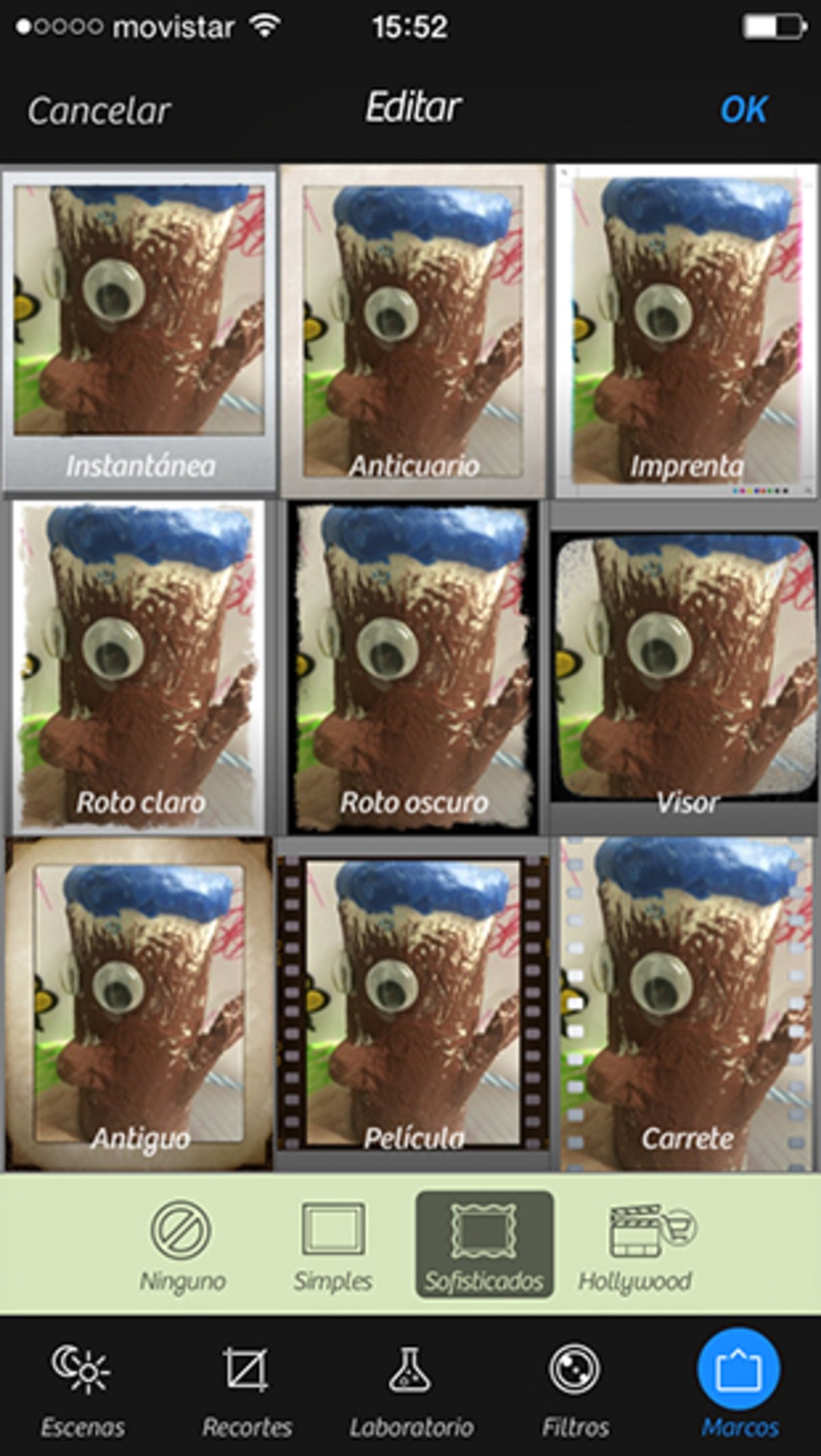
Interfaz de la aplicación
La aplicación a primera vista resulta abrumadora, sobre todo por la cantidad de opciones que te ofrece. Nosotros hemos tardado un buen rato en dejarla a nuestro gusto, pero merece la pena. Además puedes ocultar distintas opciones como la rejilla o el zoom si no crees que vayas a utilizarlo normalmente. Que todas esas opciones no estén englobadas en el mismo menú puede llevarte a alguna confusión, pero como comentábamos anteriormente la aplicación requiere de una cierta curva de aprendizaje.

Conclusión final
La aplicación me ha gustado mucho en líneas generales y por ello creo que se merece una nota muy alta. Si te gusta la fotografía Camera+ te encantará y pasaras grandes ratos con los ajustes manuales. Además siempre la llevas en el bolsillo gracias a que va integrada con tu iPhone y te olvidarás de llevar una cámara compacta. Os dejamos el link para descargar la aplicación al final de la review.
- Puntos positivos: Lo que más me ha gustado de la app es la capacidad de elegir cualquier detalle técnico, como son el balance de blancos, la velocidad del obturador y su apertura. También es de alabar que el zoom se pueda eliminar de la pantalla, normalmente las fotografías con zoom no terminan de estar resueltas en los móviles. Lo mejor de Camera+ es su mesa de luz, ¡me ha fascinado!
- Puntos negativos: si hay algo que destacar en los puntos negativos son las opciones de enfoque, no te llevarán a ningún sitio y acabarás eligiendo el modo automático. Tampoco nos ha gustado mucho la gran cantidad de información, que en algunas ocasiones te llevarán a no tocar nada y hacer la foto lo antes posible.
Puedes seguir a iPadizate en Facebook, WhatsApp, Twitter (X) o consultar nuestro canal de Telegram para estar al día con las últimas noticias de tecnología.